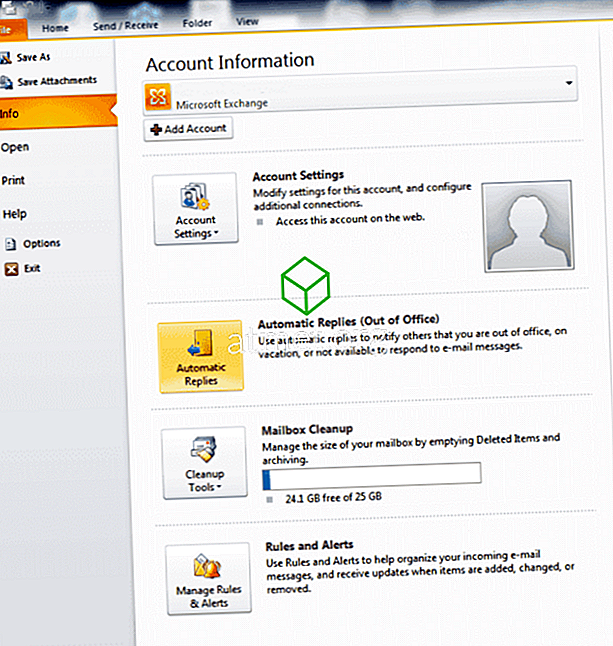يمكن لمستخدمي Microsoft Outlook بسهولة تعيين رسالة "خارج المكتب" للرد تلقائيًا على الرسائل المستلمة إذا كنت ستقضي إجازة لبضعة أيام. سنوضح لك كيف يتم ذلك من برنامج عميل Outlook أو Outlook Web Access (OWA) مع هذا البرنامج التعليمي.
تمكين خارج المكتب الردود من عميل Outlook
- في Outlook ، حدد " ملف "> " معلومات "> " الردود التلقائية (خارج المكتب) ". إذا كان هذا الخيار باللون الرمادي ، فقد لا تكون متصلاً بخادم لا يمكنه استخدام هذه الميزة.
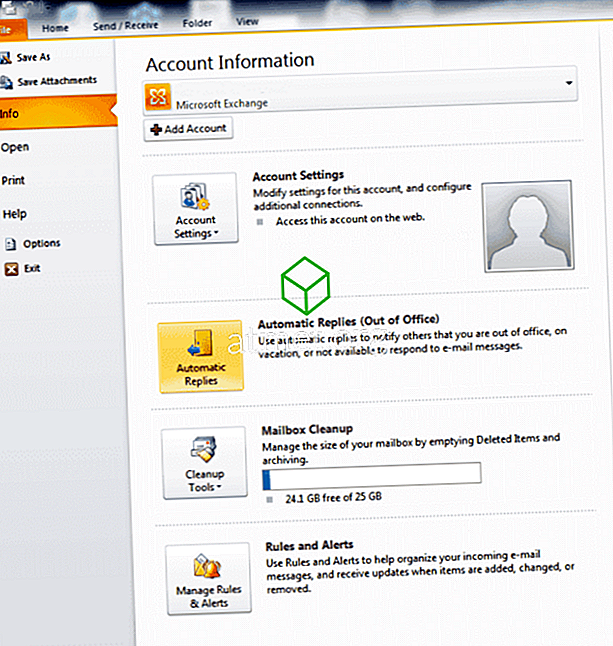
- حدد خيار " إرسال الردود التلقائية ". يمكنك أيضًا التحقق من " إرسال فقط خلال هذا النطاق الزمني: " وتحديد إطار زمني لإرسال الردود.
- حدد علامة التبويب " Inside My Organization " واكتب الرد الذي ترغب في إرساله إلى زملائك في العمل الذين يعملون على نظام البريد نفسه.
- حدد علامة التبويب " خارج مؤسستي " واكتب الرد الذي تريد إرساله إلى أشخاص خارج مؤسستك.

- اختر " موافق " ، لقد انتهيت!
تعطيل خارج المكتب من عميل Outlook
- حدد " ملف "> " معلومات "> " الردود التلقائية ".
- حدد خيار " عدم إرسال الردود التلقائية " ، ثم حدد " موافق ".
تمكين الرد خارج المكتب من Outlook Web Access (OWA)
- تسجيل الدخول إلى OWA لمؤسستك.
- حدد رمز الترس الموجود في الزاوية العلوية اليمنى ، ثم اختر " تعيين الردود التلقائية ".
- حدد خيار " إرسال الردود التلقائية ". يمكنك أيضًا التحقق من " إرسال فقط خلال هذا النطاق الزمني: " وتحديد إطار زمني لإرسال الردود.
- في منطقة " Inside My Organization " ، اكتب الرد الذي تريد إرساله إلى زملائك في العمل الذين يعملون على نظام البريد نفسه.
- في منطقة " خارج مؤسستي " ، اكتب الرد الذي تريد إرساله إلى أشخاص خارج مؤسستك.
- حدد " حفظ " وانت القيام به.
تعطيل الرد خارج المكتب من Outlook Web Access (OWA)
- تسجيل الدخول إلى OWA لمؤسستك.
- حدد رمز الترس الموجود في الزاوية العلوية اليمنى ، ثم اختر " تعيين الردود التلقائية ".
- حدد خيار " عدم إرسال الردود التلقائية ".
- اختر " حفظ ".